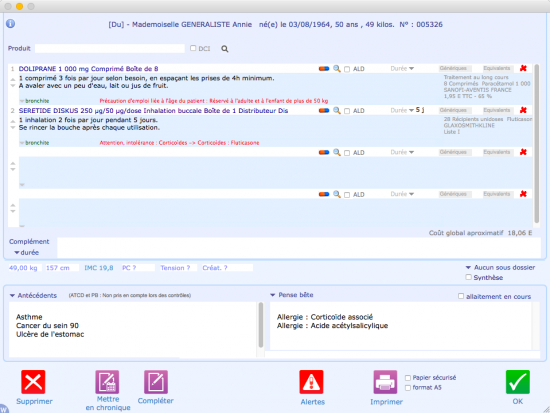Ordonnance : Différence entre versions
(→Prescription) |
(→Prescription) |
||
| Ligne 20 : | Ligne 20 : | ||
[[Image:Ordonnance recherche.png|150px|thumb|left|Champ de recherche du produit]] | [[Image:Ordonnance recherche.png|150px|thumb|left|Champ de recherche du produit]] | ||
| − | les | + | |
| + | Saisissez les premières lettres du nom du produit à prescrire en face du champs «Produit». <br /> | ||
| + | Si le médicament que vous souhaitez prescrire existe dans la base de Médimust, il suffit de le sélectionner pour qu'il soit ajouté à l'ordonnance. <br /> | ||
| + | |||
| + | Si le produit n'apparait pas dans la liste proposée, deux cas se présentent : <br /><br /> | ||
| + | |||
| + | - vous faut sélectionner “ ajouter via la banque Claude Bernard“ dans le menu qui apparait. | ||
==Les différents critères de recherche de produits== | ==Les différents critères de recherche de produits== | ||
Version du 19 septembre 2013 à 15:50
Sommaire
Rédaction d'une ordonnance
Après avoir rédigé la consultation, il est possible d'ajouter une ordonnance. L'accès à l'écran de saisie d'une ordonnance se fait uniquement à partir de l'écran de Consultation en cliquant sur l'icône Ordonnance.
Il est cependant nécessaire que les informations ci dessous soient correctement renseignées :
- Le nom et le prénom du patient
- La date de naissance précise ou l'âge approximatif
La saisie d'une nouvelle ordonnance débute une fois tous les champs correctement renseignés.
Prescription
Saisissez les premières lettres du nom du produit à prescrire en face du champs «Produit».
Si le médicament que vous souhaitez prescrire existe dans la base de Médimust, il suffit de le sélectionner pour qu'il soit ajouté à l'ordonnance.
Si le produit n'apparait pas dans la liste proposée, deux cas se présentent :
- vous faut sélectionner “ ajouter via la banque Claude Bernard“ dans le menu qui apparait.